Licentiefout oplossen of omzeilen in Minecraft Pocket Edition
Spellen / / August 05, 2021
Verschillende spelers hebben gemeld dat ze een licentiefout zijn tegengekomen bij het spelen van de Minecraft Pocket Edition. Deze foutmelding luidt dat de speler geen eigenaar is van Minecraft of de editie niet heeft gedownload van de Microsoft Store. Het komt meestal voor na een recente aankoop, update of installatie vanuit de Google Play Store.
De meest waarschijnlijke onderliggende oorzaak zijn problemen met licentieverificatie of iets dat verband houdt met de configuratie van het Google-account. In deze gids zullen we u door de mogelijke oplossingen leiden om deze licentiefout in Minecraft Pocket Edition te corrigeren.
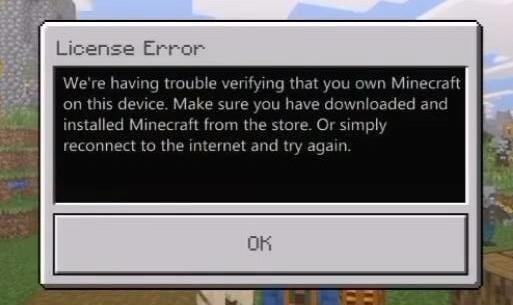
Inhoudsopgave
-
1 De licentiefout in Minecraft Pocket Edition oplossen
- 1.1 Start uw apparaat opnieuw op
- 1.2 Probeer het cachegeheugen en de gegevens te wissen
- 1.3 Installeer de game opnieuw
- 1.4 Probeer uw Google-account en Play Store opnieuw in te stellen
- 1.5 Gebruik de Lucky Patcher om het licentieprobleem op te lossen
De licentiefout in Minecraft Pocket Edition oplossen
Er is een licentiepakket inbegrepen in de Minecraft Pocket Edition. Het wordt beschikbaar wanneer u het koopt, net voor de installatie. Soms start het spel echter niet of stopt het gewoon abrupt. In deze situatie wordt u geconfronteerd met het licentiefoutbericht.
Als u deze foutmelding krijgt, kunt u enkele van de onderstaande oplossingen proberen om het probleem op te lossen:
Start uw apparaat opnieuw op
Dit is een eenvoudige maar potentieel effectieve oplossing. In sommige gevallen ontstaat de licentiefout door een relatief kleine storing met betrekking tot uw apparaat of app. In deze situatie kunt u dit mogelijk eenvoudig verhelpen door uw apparaat opnieuw op te starten.
Als dit de fout niet oplost, lees dan verder voor meer mogelijke oplossingen.
Probeer het cachegeheugen en de gegevens te wissen
De licentiefout in Minecraft Pocket Edition wordt meestal niet geassocieerd met corruptie in de cachebestanden, maar het zou onverstandig zijn om er geen rekening mee te houden. Je kunt de cache en gegevens van de game wissen door de onderstaande stappen te volgen:
- Ga naar Instellingen en kies Apps -> Minecraft.
- Selecteer "Cache wissen" en vervolgens "Gegevens wissen".
- Start het spel en controleer of de fout is opgelost.
Als het probleem aanhoudt, lees dan de volgende mogelijke oplossing hieronder.
Installeer de game opnieuw
Hiervoor moet u eerst Minecraft Pocket Edition van uw apparaat verwijderen. Navigeer naar Instellingen -> Apps en meldingen (Apps) -> Minecraft -> Verwijderen. Nadat je de game hebt verwijderd, ga je naar de Google Play Store en installeer je deze opnieuw. Controleer of de licentiefout is verholpen.
Als dit niet het geval is, lees dan verder om de volgende mogelijke oplossing te bekijken.
Probeer uw Google-account en Play Store opnieuw in te stellen
U kunt dit doen door de onderstaande instructies te volgen:
- Verwijder allereerst uw Play Store / Google-account door naar Instellingen -> Accounts -> Google -> (Uw Google-accountnaam) -> Account verwijderen te gaan.
- Schakel over naar Instellingen en stop de Google Play Store geforceerd. Wis nu de cache en gegevens.
- Start uw apparaat opnieuw op en voeg het Google-account dat u had verwijderd nogmaals toe.
- Open de Google Play Store en log in met uw herstelde account.
- Installeer Minecraft Pocket Edition opnieuw vanuit de Store.
Door dit te doen, zou u de licentie van uw Minecraft Pocket Edition moeten kunnen verifiëren. Controleer of het nu correct werkt. Als de licentiefout aanhoudt, lees dan verder voor de volgende mogelijke oplossing.
Gebruik de Lucky Patcher om het licentieprobleem op te lossen
Dit is een vrij gemakkelijke methode en zou niet te veel tijd moeten kosten als het correct wordt uitgevoerd. Volg gewoon de onderstaande stappen:
- Ga naar het Lucky Patcher downloadpagina en download het APK-bestand vanaf daar. Voer het uit en installeer het volgens de instructies en aanwijzingen op het scherm.
- Open de Lucky Patcher-app. Zoek daar Minecraft Pocket Edition en kies 'Open menu met patches'.
- Klik op APK zonder licentieverificatie -> Herbouw de app. Kies hierna 'Automatische modi'.
- Selecteer "Toepassen" zonder andere instellingen te wijzigen.
- Start het spel en controleer of de licentiefout is opgelost.
We hopen dat onze gids u helpt bij het oplossen van de licentiefout in Minecraft Pocket Edition. Als je dit leuk vond, vergeet dan niet om onze andere te bekijken Windows-handleidingen, Gidsen voor games, Sociale media, iPhone-gidsen, en Android-gidsen om meer te lezen. Als u twijfels of feedback heeft, vermeld dan uw naam en het e-mailadres, en we zullen zo snel mogelijk antwoorden. Abonneer u ook op onze Youtube kanaal voor geweldige video's met betrekking tot Android en gaming. Dank je.
Anubhav Roy is een student Computer Science Engineering die een enorme interesse heeft in de wereld van computer, Android en andere dingen die gebeuren in de wereld van informatie en technologie. Hij is getraind in Machine Learning, Data Science en is een programmeur in Python-taal met Django Framework.



